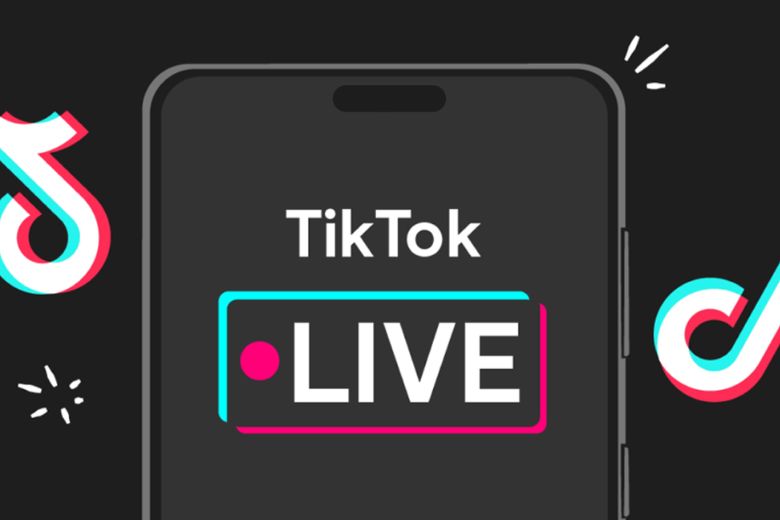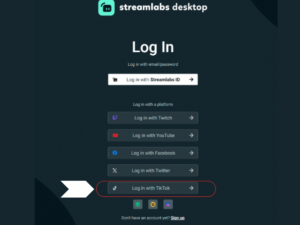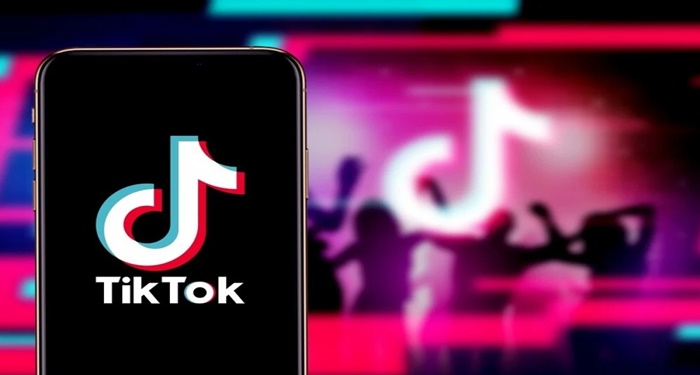Bạn muốn phát trực tiếp game trên TikTok nhưng chưa biết bắt đầu từ đâu? Việc live game trên TikTok không chỉ giúp bạn chia sẻ những khoảnh khắc chơi game hấp dẫn mà còn là cách tuyệt vời để tăng tương tác, thu hút người theo dõi và thậm chí kiếm tiền từ nền tảng này. Bài viết này wgwatch.tv sẽ hướng dẫn bạn cách live game trên TikTok chi tiết nhất, từ điều kiện cần có, phần mềm hỗ trợ đến cách thiết lập live chuyên nghiệp.
Tìm hiểu về tính năng live game trên TikTok
Live game trên TikTok là một phần mở rộng của tính năng livestream, cho phép game thủ phát trực tiếp màn hình khi chơi game, tương tác với người xem và thậm chí kiếm tiền từ quà tặng ảo.
Tính năng Live Game trên TikTok mang lại rất nhiều lợi ích như:
- Tăng tương tác: Live giúp bạn giao lưu trực tiếp với fan, tạo cộng đồng riêng.
- Xây dựng thương hiệu cá nhân: Nếu bạn là game thủ chuyên nghiệp hoặc streamer mới nổi, TikTok là nền tảng lý tưởng để phát triển.
- Kiếm tiền từ livestream: Người xem có thể tặng quà (gifts), bạn có thể quy đổi thành tiền thật.
- Thu hút người theo dõi mới: Các buổi live thú vị giúp bạn tiếp cận nhiều người hơn và tăng follower nhanh chóng.
Đặc biệt tính năng live game trên TikTok còn có nhiều đặc điểm khác biệt so với các tính năng khác, mang lại cho người chơi sự hấp dẫn. Cụ thể:
- Chia sẻ màn hình khi chơi game trên điện thoại & PC
- Hỗ trợ phần mềm stream chuyên nghiệp như OBS, Streamlabs
- Bộ lọc & hiệu ứng khi live giúp tăng tính giải trí
- Hệ thống quà tặng & donation để kiếm tiền từ livestream
- Công cụ kiểm soát bình luận, chống spam giúp bảo vệ nội dung
Điều Kiện Để Live Game Trên TikTok
Để live game trên TikTok cần đáp ứng các điều kiện sau:
Điều kiện tối thiểu để mở live trên TikTok
Trước khi bắt đầu live game trên TikTok, bạn cần đảm bảo tài khoản của mình đáp ứng các yêu cầu sau:
- Tài khoản có ít nhất 1.000 người theo dõi (Follower)
- Người dùng từ 18 tuổi trở lên để bật tính năng nhận quà khi live
- Đã bật tính năng Live Streaming trong cài đặt của TikTok
Thiết bị và phần mềm cần chuẩn bị
Để live game mượt mà trên TikTok, bạn cần chuẩn bị:
- Điện thoại hoặc PC có cấu hình đủ mạnh
- Kết nối Internet ổn định (khuyến nghị dùng Wi-Fi tốc độ cao)
- Phần mềm hỗ trợ live stream: OBS Studio, Streamlabs, hoặc TikTok LIVE Studio
Hướng Dẫn Cách Live Game Trên TikTok Bằng Điện Thoại
Cùng tìm hiểu cách live game trên TikTok qua điện thoại để thu hút người xem và nâng cao trải nghiệm trò chơi!
Bước 1: Cập Nhật TikTok Lên Phiên Bản Mới Nhất
Đảm bảo ứng dụng TikTok của bạn đã được cập nhật phiên bản mới nhất để tránh lỗi khi phát trực tiếp.
Bước 2: Kiểm Tra Xem Tài Khoản Đã Có Quyền Live Chưa
Vào ứng dụng TikTok → Nhấn vào dấu “+” → Kiểm tra xem có mục “LIVE” hay không. Nếu không thấy, tài khoản của bạn chưa đủ điều kiện.
Bước 3: Bật Chế Độ Live Và Chia Sẻ Màn Hình Game
- Mở TikTok, nhấn vào biểu tượng “+”
- Chọn “LIVE” và đặt tiêu đề hấp dẫn
- Nhấn vào “Chia sẻ màn hình” (Screen Share)
- Mở game cần phát trực tiếp và bắt đầu live
Hướng Dẫn Cách Live Game Trên TikTok Bằng PC (Máy Tính)
Khám phá cách live game trên TikTok bằng PC, giúp bạn tạo nội dung hấp dẫn, dễ dàng tương tác với người xem và nâng cao chất lượng stream.
Cách sử dụng TikTok Live Studio để live game trên PC
TikTok LIVE Studio là công cụ chính thức của TikTok giúp bạn phát trực tiếp game một cách dễ dàng. Các bước như sau:
- Bước 1: Tải và cài đặt TikTok LIVE Studio từ trang web chính thức của TikTok.
- Bước 2: Đăng nhập tài khoản TikTok của bạn.
- Bước 3: Cấp quyền truy cập microphone, webcam và màn hình.
- Bước 4: Chọn chế độ phát màn hình và mở game bạn muốn live.
- Bước 5: Tùy chỉnh cài đặt âm thanh, độ phân giải rồi nhấn “Start” để bắt đầu live.
Hướng dẫn live game trên TikTok bằng OBS Studio hoặc Streamlabs
Ngoài TikTok LIVE Studio, bạn có thể dùng OBS Studio hoặc Streamlabs OBS để có nhiều tùy chỉnh hơn. Các bước như sau:
- Bước 1: Tải và cài đặt OBS Studio hoặc Streamlabs OBS.
- Bước 2: Lấy Stream Key từ TikTok LIVE Studio.
- Bước 3: Mở OBS/Streamlabs, vào mục Settings > Stream, chọn Custom Server và dán Stream Key.
- Bước 4: Thêm nguồn phát hình ảnh: Game Capture hoặc Display Capture.
- Bước 5: Cấu hình âm thanh, độ phân giải video theo chất lượng mong muốn.
- Bước 6: Nhấn “Start Streaming” để bắt đầu live game trên TikTok.
Tối ưu chất lượng live stream trên máy tính (độ phân giải, âm thanh, đường truyền, v.v.)
Khi live stream để tối ưu chất lượng về độ phân giải, âm thanh và đường truyền. Cụ thể như sau:
- Độ phân giải & FPS: Chọn 1080p, 60FPS để có hình ảnh mượt mà.
- Bitrate: Điều chỉnh 2500-6000 kbps tùy vào tốc độ mạng.
- Âm thanh: Sử dụng micro rời để có chất lượng âm thanh tốt hơn.
- Kết nối mạng: Dùng dây LAN thay vì Wi-Fi để giảm độ trễ.
Cách Tăng Tương Tác Khi Live Game Trên TikTok
Muốn buổi live game trên TikTok thu hút và giữ chân người xem? Cùng tìm hiểu những chiến lược tăng tương tác hiệu quả, giúp bạn tạo dấu ấn và kết nối mạnh mẽ với cộng đồng sau đây:
- Đặt tiêu đề hấp dẫn – Ví dụ: “Leo rank LMHT cùng anh em – Ai thắng đoán thử?”
- Tương tác với người xem thường xuyên – Trả lời bình luận, tạo mini-game tặng quà
- Chia sẻ livestream lên các nền tảng khác – Facebook, Discord, Reddit…
- Chọn khung giờ vàng để live – 19h-22h là thời điểm nhiều người online nhất
- Sử dụng overlay chuyên nghiệp – Hiển thị sub, donate để tăng độ chuyên nghiệp
Các Lỗi Thường Gặp Khi Live Game Trên TikTok Và Cách Khắc Phục
Trong quá trình live game trên TikTok, bạn có thể gặp phải một số lỗi phổ biến. Hãy cùng tìm hiểu cách nhận diện và khắc phục chúng để đảm bảo trải nghiệm phát sóng mượt mà, không gián đoạn.
Không tìm thấy nút Live trên TikTok
Một trong những lỗi đầu tiên là không thể tìm thấy nút live khi chuẩn bị phát sóng. Để sử dụng tính năng này, bạn cần đảm bảo tài khoản của mình đã có ít nhất 1.000 follower. Nếu chưa đạt số lượng yêu cầu, bạn có thể yêu cầu hỗ trợ từ TikTok để mở tính năng live cho tài khoản của mình.
Hình ảnh, âm thanh bị giật lag khi live
Khi máy tính hoặc điện thoại không đủ mạnh, việc hình ảnh và âm thanh bị giật lag là điều dễ xảy ra. Để khắc phục, bạn có thể hạ độ phân giải xuống 720p và giảm FPS xuống 30 nếu cấu hình máy yếu. Ngoài ra, hãy kiểm tra kết nối internet và sử dụng mạng dây thay vì Wi-Fi để đảm bảo tín hiệu ổn định. Đừng quên đóng các ứng dụng không cần thiết để giảm tải cho CPU và GPU.
Live bị mất kết nối giữa chừng
Mất kết nối giữa buổi live thường do kết nối mạng yếu hoặc máy bị quá tải. Để giải quyết, bạn có thể thử reset modem hoặc router để đảm bảo kết nối ổn định. Nếu sử dụng phần mềm OBS, kiểm tra lại Bitrate và Encoder xem đã được cấu hình phù hợp hay chưa.
Tài khoản bị cấm live và cách khắc phục
Một số nguyên nhân khiến tài khoản bị cấm live là:
- Vi phạm tiêu chuẩn cộng đồng (phát nội dung không phù hợp).
- Bị báo cáo quá nhiều trong thời gian ngắn.
- Sử dụng nhạc hoặc nội dung vi phạm bản quyền.
Cách khắc phục:
- Nếu bị cấm tạm thời, chờ 7-30 ngày để TikTok mở lại.
- Nếu bị cấm vĩnh viễn, gửi yêu cầu kháng nghị đến TikTok.
- Kiểm tra lại nội dung livestream để tránh vi phạm trong tương lai.
Live game trên TikTok không quá phức tạp nếu bạn biết cách chuẩn bị đúng. Hy vọng hướng dẫn này sẽ giúp bạn dễ dàng thiết lập và bắt đầu phát trực tiếp game trên TikTok một cách chuyên nghiệp.